Af en toe is het niet verwonderlijk om te zien hoe moeilijk een basistaak, zoals het kunnen lezen van dvd's, flashdrives en geheugenkaarten, een frustrerende beproeving wordt. Van dergelijke functies wordt verwacht dat ze probleemloos werken op een moderne pc.
Een van die problemen waarvan onze lezers ons op de hoogte hebben gesteld, is dat het probleem met de SD-kaart niet op de Ubuntu-pc wordt geïnstalleerd. Het probleem wordt ook overgedragen naar Ubuntu's derivaten, waaronder Linux Mint en elementaire OS. Aan de nieuwe lezers, laten we de fout samenvatten.
exFAT SD-kaart toegangsfout
Heb je de onderstaande foutmelding gekregen tijdens het aansluiten van de MicroSD-kaart van de camera om de foto's erin te lezen?? De fout kan er als volgt uitzien:
Fout bij het koppelen van /dev/mmcblkop1 bij /media/… afgesloten met een niet-nul exit-status 32:mount: /media/… .: onbekend bestandssysteem type 'exfat'.
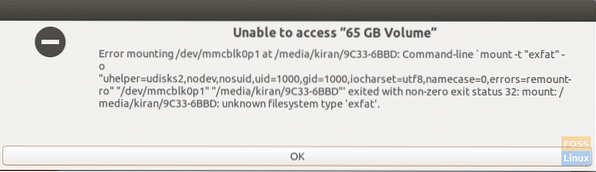
Het toegangsprobleem doet zich niet bij alle geheugenkaarten voor. Het gebeurt met bepaalde geheugenkaarten die doorgaans een grotere capaciteit hebben en zijn geformatteerd met het exFAT-bestandssysteem.
In de afgelopen jaren zijn geheugenkaarten enorm gegroeid in geheugencapaciteit, met de moderne zo groot als 64GB tot 128GB capaciteit. Deze uitgebreide capaciteit is mogelijk dankzij de introductie van een nieuw bestandssysteem, "exFAT", naast de langlevende FAT-, FAT32- en NTFS-bestandssystemen.
Het probleem met de SD-kaart oplossen die niet wordt bevestigd
Het toegangsprobleem duikt op in Ubuntu omdat er geen exFAT-stuurprogramma's zijn. Het installeren van die stuurprogramma's zou het probleem moeten oplossen.
Stap 1) Koppel de geheugenkaart los waartoe u toegang probeerde te krijgen. Maak je geen zorgen. Omdat het niet is gekoppeld, is er geen kans op gegevensverlies. Je kunt hem veilig uit de gleuf trekken.
Stap 2) Start de 'Terminal'.'
Stap 3) Voer de volgende opdracht in en druk op enter.
sudo apt-get install exfat-fuse exfat-utils
Stap 3) Let op de terminal the. U moet het root-wachtwoord invoeren om de installatie te laten slagen.
Stap 4) Nadat de installatie is voltooid, plaatst u de SD-kaart en opent u de "Bestanden".” U zou nu toegang moeten hebben tot de inhoud.
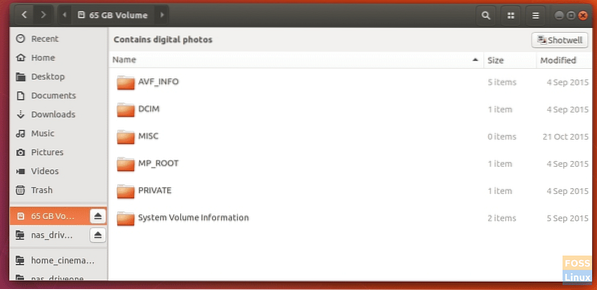
Heeft het voor je gewerkt? Deel uw ervaring in de onderstaande opmerkingensectie samen met de Linux-distro die u gebruikt. Zoals hierboven vermeld, zou de fix moeten werken op Ubuntu en zijn derivaten, inclusief Linux Mint, elementaire OS, Pop!_OS, en vele anderen.
 Phenquestions
Phenquestions



